SysTools AOL PFC Converter是一款专业的PFC邮件格式转换工具。PFC邮件格式转换软件中的佼佼者SysTools AOL PFC Converter。此程序旨在帮助您将AOL邮件数据转换为通用格式,例如pst,msg,eml,mbox,mht,txt,html,office365,PDF等,以便将邮件数据迁移到其他电子邮件客户端,或创建邮件的副本。它具有简单直观的操作界面。导入PCF文件后,可以预览邮件信息并检查要转换的项目,也可以使用内置过滤器选择要转换的邮件项目,最后可以单击导出并转换。它使用起来非常方便,有需要的朋友可以快速访问此网站进行下载和体验!
软件特色:
将AOL PFC转换为Outlook PST / MSG / EML / MBOX / MHT / TXT / DOCUMENT / HTML / Office 365 / PDF
将AOL迁移到Office 365管理员帐户和用户邮箱
将PFC文件转换为PST时,您可以选择预览电子邮件项目
当您将AOL PFC转换为PDF时,会提供高级PDF设置选项
从系统驱动器中搜索AOL PFC文件的选项
支持使用任何AOL桌面版本创建的PFC
根据特定日期范围过滤AOL PFC电子邮件
提供用于EML,HTML,MHT,DOCUMENT,TXT,MSG和PDF转换的命名约定功能
扩展了对Windows 10和所有以下版本的支持
使用说明:
步骤1
转到开始菜单,然后单击所有程序»SysTools AOL PFC Converter。
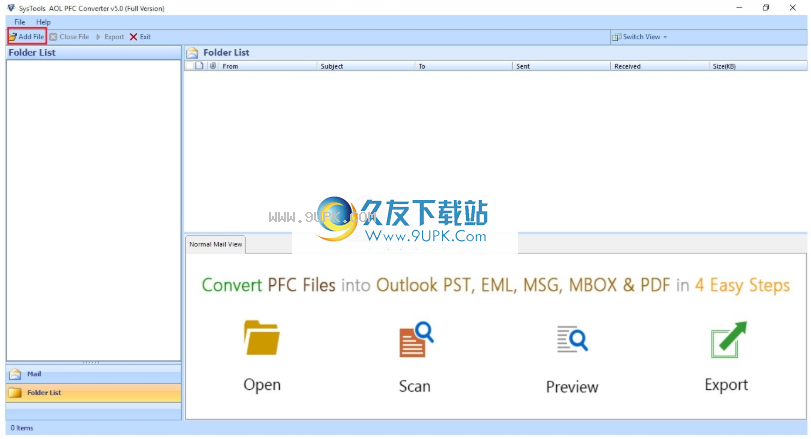
第2步
启动软件后,单击“ ...”按钮,如下所示:

第三步
在下一个菜单上,选择要添加到软件中的文件。
现在,点击“打开”按钮
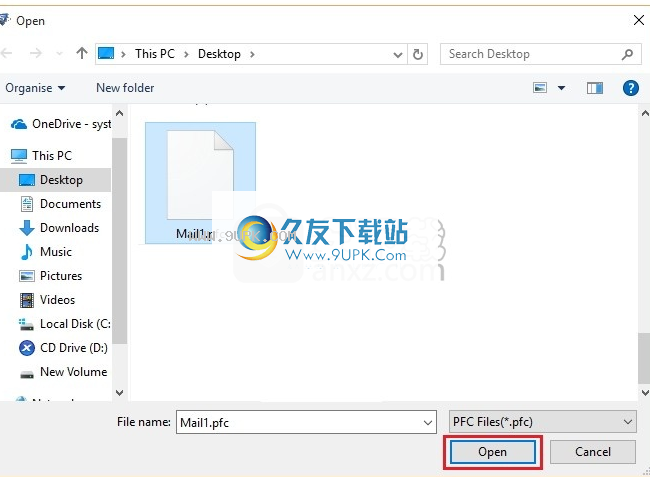
文件名及其位置显示在用户界面上,如下所示:

点击“添加文件”。
第4步
文件将被扫描并成功添加,并且将显示一条消息提示,如下所示:
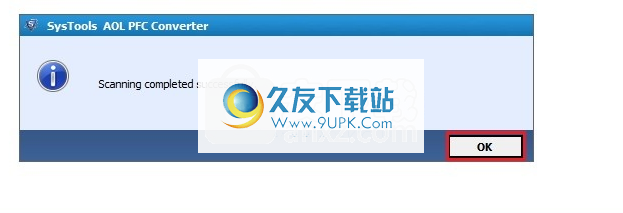
添加文件的文件结构将与邮件预览一起显示在左侧,如下所示:
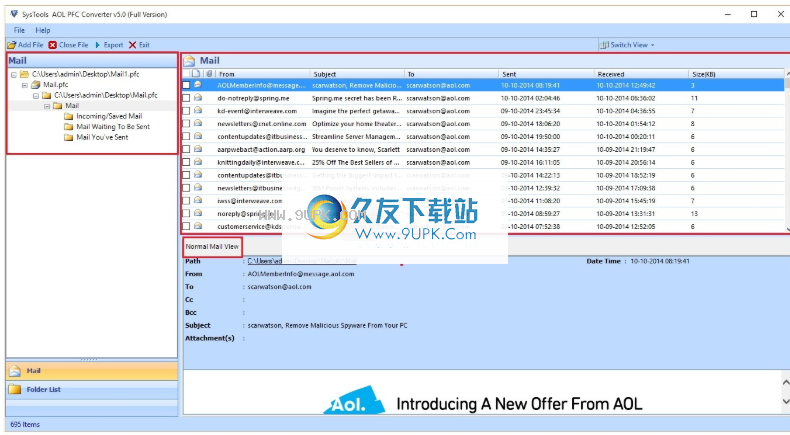
您可以导入各种常见的输出格式,例如PDF。
第5步
选择“ PDF”单选按钮后,单击“高级设置”按钮,如下所示:
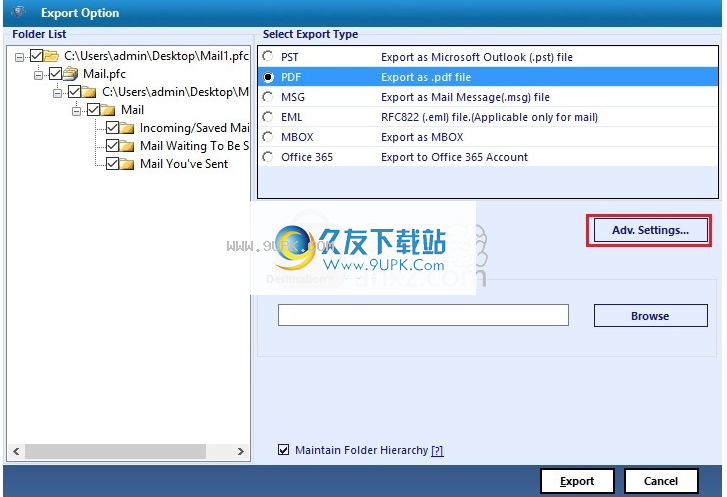
第6步
在下一个菜单上,您可以从以下指定的过滤器中进行选择,以迁移PFC文件。这些功能包括:
常规设置
文件命名约定:这是指最终转换后的文件的命名。
日期过滤器选项:这是指使用开始日期和结束日期作为迁移数据过滤器的过滤器。
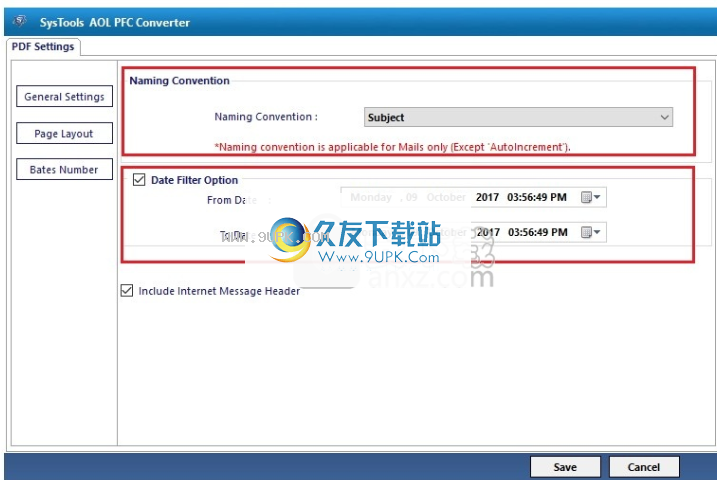
在“页面布局”菜单下。
页面边距这是指页面边距,包括顶部边距,底部边距,右侧边距和左侧边距。
页面方向:在横向模式和potrait模式之间选择。
页面尺寸:这是在不同尺寸的页面之间进行选择,例如A4,A3等。
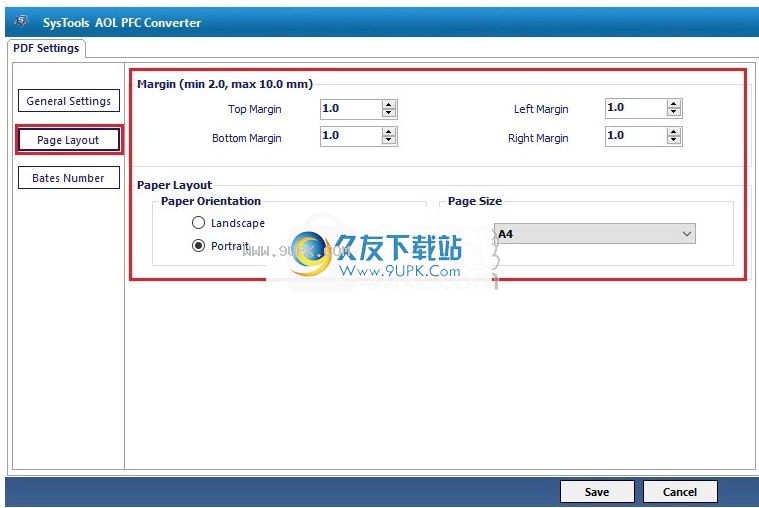
在“贝茨号码”菜单下。
贝茨数字格式:这是贝茨数字格式,例如起始数字,按位置递增,按位置排列。
日期戳:包括可用于将日期戳添加到PDF文件的位置和日期格式。
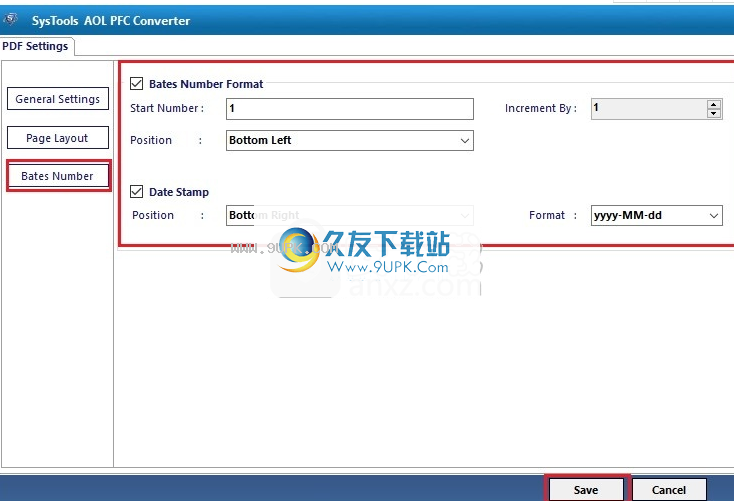
步骤7
指定设置后,单击“保存”按钮。
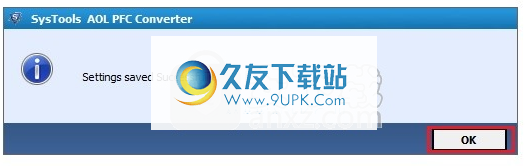
步骤8
一旦指定了PST文件的日期范围,现在就可以通过单击“浏览”按钮来选择目标文件夹。
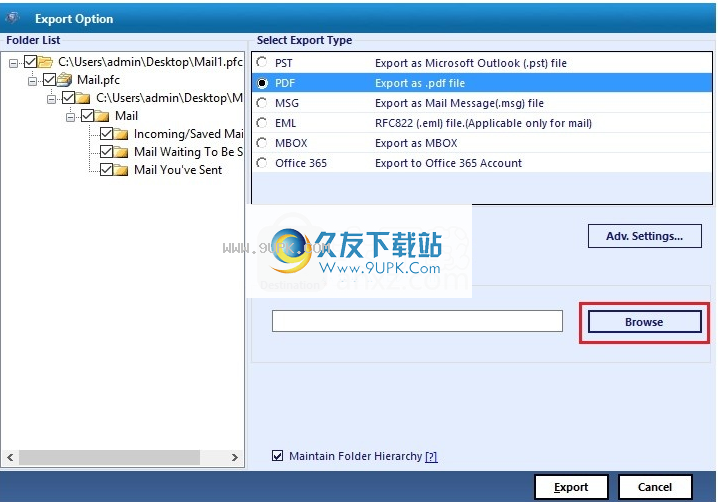
步骤9
现在,提供目标位置,如下所示:
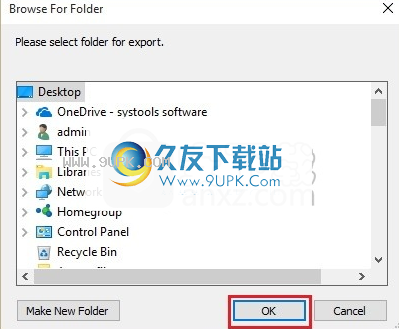
第10步
所选目标路径将显示如下
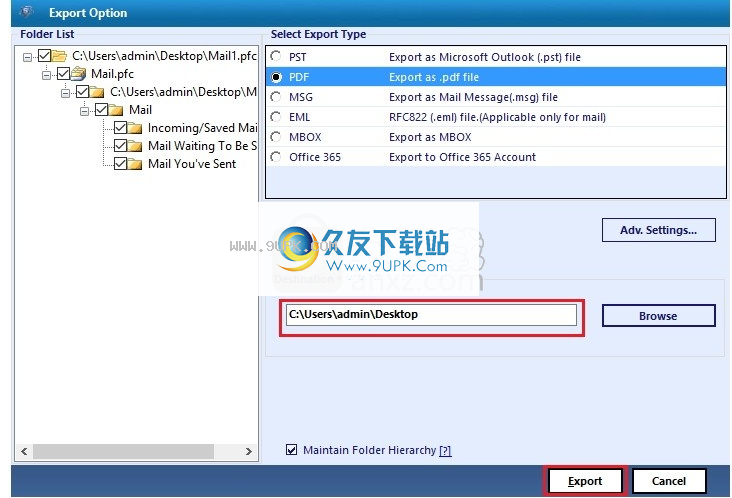
步骤11
该软件将开始导出AOL PFC文件的过程。

第十二步
导出过程完成,并且将生成以下消息提示。

步骤13
程序完成后
折叠后,将生成以下提示:
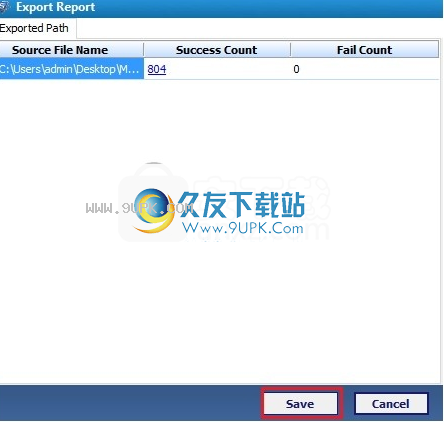
点击“保存”按钮。
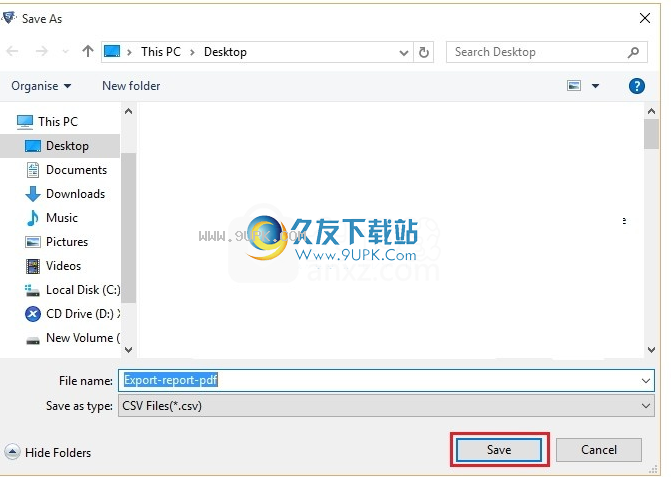
步骤14
现在,您可以以成功和失败计数的形式查看整个过程的报告。

第十五步
您可以在特定位置查看最终的PDF文件。
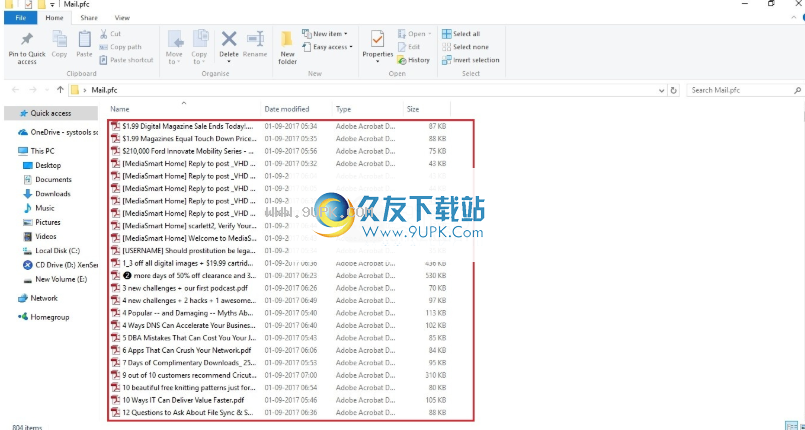
软件功能:
转换AOL PFC到PST
您可以将AOL导出到Outlook PST文件。有一个选项可以使用Outlook进行转换过程。在此功能中,Outlook从PFC到PST的转换过程是可选的。该工具提供了“拆分PST”选项,可以根据用户指定的大小将大PST分为小PST。
将AOL迁移到Office 365
此AOL PFC转换器工具允许用户将AOL电子邮件转发到Office 365帐户。在导出过程中,为用户提供了两个选项:管理员帐户和用户邮箱,这将允许将数据移动到Office 365帐户内的多个邮箱。
将PFC转换为EML和MSG
通过将PFC文件导出为EML格式,由于其用途广泛,您将能够在多个电子邮件客户端中访问电子邮件。命名约定选项和维护文件夹层次结构选项随此文件类型一起添加。
将PFC转换为MBOX
您可以将AOL PFC文件导出到MBOX,可以在不同的客户端中访问该文件; Thunderbird,Mozilla,Netscape,Google Takeout文件等。将PFC转换为MBOX文件时。
导出批处理AOL PFC文件
AOL PFC文件转换器软件支持要导出的批处理PFC文件。您可以在软件界面中一一添加所有PFC文件。然后,该工具使您能够单独或批量导出它们。
转换AOL PFC为PDF
您可以打印AOL PFC电子邮件,因为该工具提供了将PFC转换为PDF的选项。高级PDF设置选项可以根据页边距(上,左,下,右),水平或垂直纸张方向,页面尺寸(A3,A4,Letter),贝茨编号和位置标记文件来设置输出PDF。
将AOL PFC文件转换为DOCUMENT
AOL PFC文件转换器软件可以选择将PFC文件转换为DOCUMENT文件。此选项允许用户以DOCX,DOC或RTF格式获取PFC文件电子邮件。所有或选定的PFC电子邮件都可以转换为任何文档格式。
将PFC转换为HTML,TXT和MHT文件
用户可以转发HTML文件中的AOL PFC电子邮件。此外,还有一些选项可将PFC文件转换为TXT和MHT格式。根据用户的选择,有一些高级功能可以按排序方式保留PFC电子邮件的文件名。此外,您可以过滤特定日期范围内的电子邮件。
导选定的文件夹/项目
使用此选项可以导出您选择的项目。勾选需要转换的对象,软件程序将立即导出所有选定的项目。您可以通过直接从软件的导出面板中选择或取消选择PFC文件夹来添加多个PFC文件,然后将它们导出为PST,EML,MBOX,MHT,DOCUMENT,HTML,TXT和MSG文件类型。
多个文件命名选项
该软件为您提供了命名约定,因此您在共享/搜索特定电子邮件时不必重新考虑。这些是AOL PFC Converter的各种文件命名约定:-另存为主题,DD-MM-YY,DD-MM-YYY,YYYY-MM-DD +主题,MM-DD-YY,MDS,自动增量等待
支持所有Windows版本
SysTools AOL PFC文件转换器是基于Windows的软件,在使用的平台上没有兼容性问题。从最新版本开始,AOL PFC Converter成功支持从Windows 10到Windows OS的所有其他以下版本。
在日期范围之间过滤PFC电子邮件
在转换PFC文件之前,您可以根据选定的日期范围过滤它们,以便仅从PFC文件中导出所需的邮件。
保留元数据属性/保留文件夹层次结构
一种
OL PFC Converter允许将所有电子邮件从PFC转换为PST文件格式。即使将文件从PFC转换为PST,所有元数据属性(例如,收件人,抄送,密件抄送,电子邮件ID,发送日期,接收数据,超链接等)也将保留在电子邮件中。它还可以确保文件夹和子文件夹的原始结构保持不变。
提供高级设置选项
该软件程序提供了特殊的选项来个性化生成的文件,包括:
日期过滤器
命名约定
保证金
页面方向
页面大小
贝茨数字格式
日期戳
安装方式:
1.双击安装程序,进入SysTools AOL PFC Converter安装向导,然后单击[下一步]。
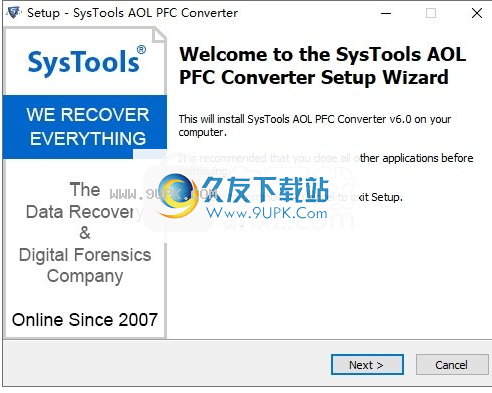
2.阅读许可协议的条款,选中[我接受协议]选项,然后继续进行下一个安装。
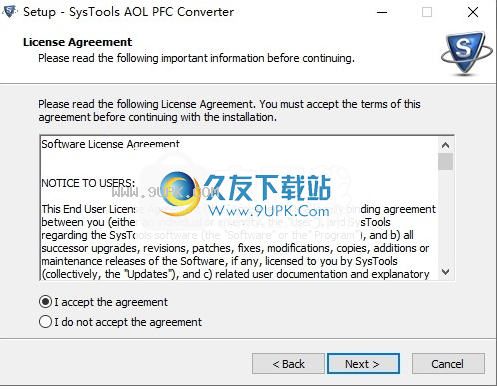
3.选择目标位置,可以选择默认的C:\ Program Files \ SysTools AOL PFC Converter。
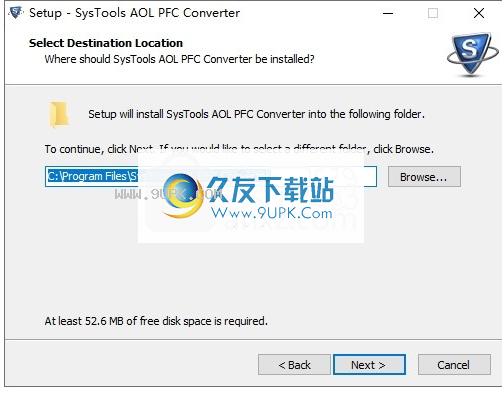
4.选择开始菜单文件夹,用户可以选择默认的SysTools AOL PFC Converter。
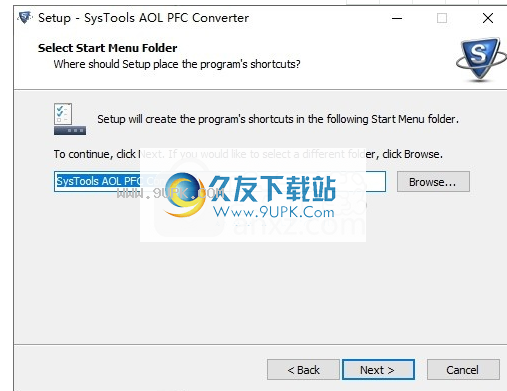
5.选择其他任务,然后选中“创建桌面图标”以创建一个桌面图标。
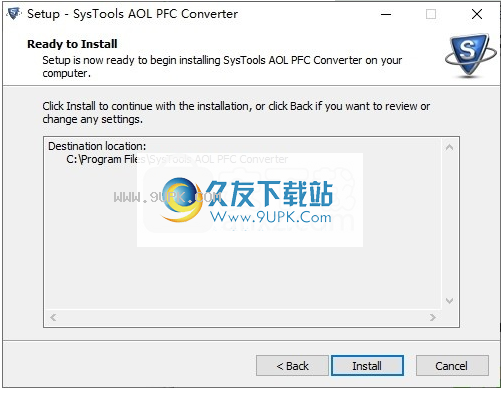
6.准备安装,单击[安装]开始安装。
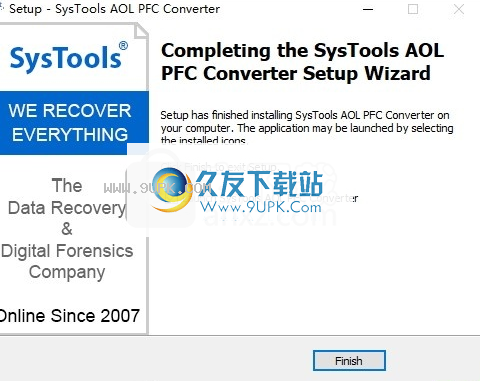
7.弹出以下SysTools AOL PFC Converter安装成功窗口,单击[完成]完成安装

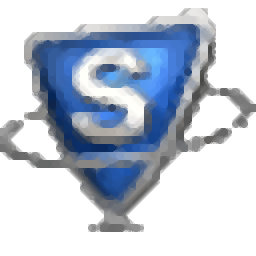
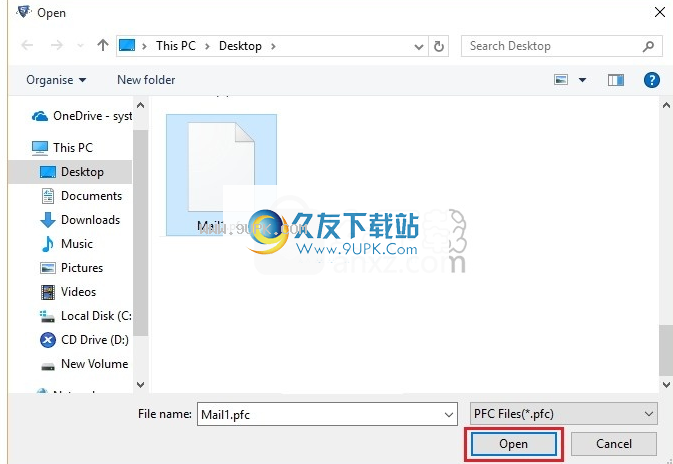















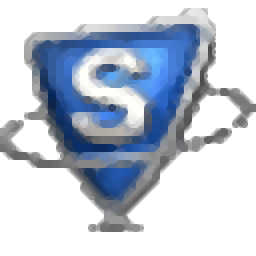

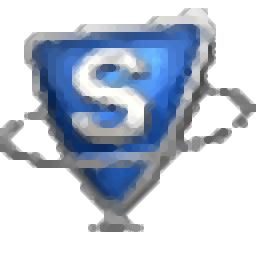
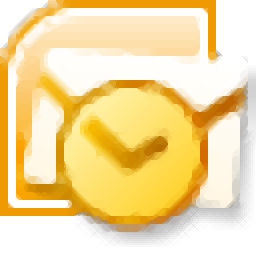

![十二路百度帖吧邮箱采集软件 1.0中文免安装版[百度帖吧邮箱采集器]](http://pic.9upk.com/soft/softico/2014-2/201422510452428745.jpg)


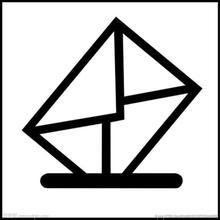
![幽逸网邮箱发送器 1.1免安装版[邮件发送软件]](http://pic.9upk.com/soft/UploadPic/2014-4/201441964885353.gif)

